Como baixar vídeos online no PC ou notebook
Leonardo atualizou em 28/11/2023 para Download de Vídeo e Áudio | Mais Artigos
"Como baixar um vídeo da Internet para o meu computador?"
Embora seja bastante conveniente enviar e assistir vídeos online, não é o mesmo caso quando se trata de baixar vídeos de sites como YouTube, Facebook, Twitter e muitos outros sites para o seu computador ou dispositivo móvel para visualização offline. É por isso que tantos usuários estão fazendo a pergunta mostrada acima.
Felizmente, apesar do fato de que os sites de vídeo geralmente não permitem que seus usuários baixem vídeos para um computador ou outros dispositivos, você pode salvar um vídeo que deseja baixar para o seu computador facilmente com a ajuda de software ou serviços de terceiros.
Continue lendo e aprenda a baixar vídeos online para o seu computador usando o URL sem esforço.
Parte 1. Como fazer download de vídeos em um notebook ou PC com seguro downloader de vídeo
EaseUS Video Downloader é um downloader de vídeo 100% seguro para Windows. Ele irá baixar vídeos do YouTube, Facebook, Twitter, Dailymotion e muitos outros sites para o seu computador usando o URL do vídeo, sem anúncios e sem plugins.
O downloader de vídeo também permite que você baixe arquivos de áudio online para o seu dispositivo ou baixe vídeos do YouTube para MP3 diretamente. Por exemplo, você pode baixar músicas do SoundCloud para o seu computador ou converter vídeos do YouTube em MP3 para extrair o áudio dos vídeos.
Siga as etapas abaixo para ver como baixar vídeos do YouTube para o seu notebook ou PC com este downloader de vídeo multifuncional em segundos.
Para baixar vídeos para o computador:
Etapa 1. Abra o downloader de vídeo do YouTube, vá para "Downloader" e clique em "Adicionar URL".

Etapa 2. Cole o endereço do vídeo do YouTube na caixa e clique em "Confirmar".

Etapa 3. Selecione um formato e qualidade de sua preferência e clique em "Baixar" para iniciar o download do vídeo do YouTube para o seu computador.

Etapa 4. Aguarde o processo de download terminar e clique em "Abrir" para verificar o vídeo do YouTube.

Depois de baixar o vídeo do YouTube para o seu PC ou notebook, agora você pode curtir o vídeo livremente quando não houver conexão com a Internet ou editar o vídeo como quiser.
Parte 2. Como fazer download de vídeos para o computador online
Além do software de desktop, existem muitos downloaders de vídeo online para você escolher. As ferramentas online são convenientes, pois evitam que você baixe e instale o downloader. Você pode salvar vídeos online em seu PC ou notebook diretamente por meio de um navegador da web.
No entanto, os downloaders de vídeo online têm suas próprias desvantagens em relação aos aplicativos de desktop, por exemplo,
- Os downloaders de vídeo do YouTube online são menos estáveis e têm uma taxa de sucesso menor durante o download de um arquivo de vídeo.
- As ferramentas online são geralmente carregadas com anúncios irritantes e botões confusos.
- Alguns desses serviços simplesmente não são seguros para uso.
Assim, se você ainda preferir baixar vídeos para seu PC ou notebook online, você deve escolher cuidadosamente um baixador de vídeos online que seja confiável. Deixe-me tomar o YouTube Video Downloader como exemplo.
Para baixar vídeos no PC ou notebook online:
Etapa 1. No seu computador, abra um navegador e vá para o Downloader de vídeos do YouTube.
Etapa 2. Copie e cole o URL do vídeo que deseja baixar na barra de endereço e clique em "Baixar".
Etapa 3. Você pode ser redirecionado para outra página. Em caso afirmativo, feche a nova página e volte para a original.
Etapa 4. Agora você deve ver todas as opções de download. Selecione a qualidade de vídeo de sua preferência para baixá-lo para o seu computador.
Etapa 5. Verifique os vídeos baixados na pasta "Downloads" do seu computador.
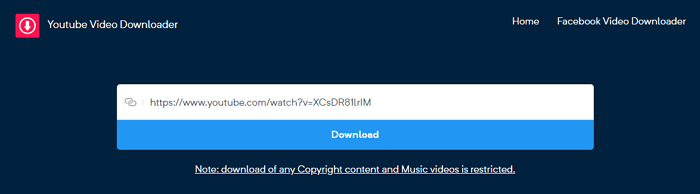
Parte 3. Como fazer download de vídeos online para PC ou notebook com extensão de navegador
Outra maneira de baixar vídeos online em um computador sem instalar software é usar uma extensão do navegador. Uma extensão de downloader de vídeo é ainda mais simples de usar em comparação com um downloader online. Você nem precisa copiar e colar o URL do vídeo. Tudo que você precisa é clicar no botão "Download" oferecido pela extensão sob o vídeo para salvá-lo em seu computador.
Cada método tem suas desvantagens. É o mesmo falando de extensões de navegador. Ao baixar um vídeo em seu PC ou notebook, você economiza muito tempo usando a extensão. No entanto, uma extensão de downloader de vídeo é sempre usada exclusivamente para baixar vídeos de um site. Isso significa que se você quiser salvar um vídeo de outro site da próxima vez, precisará encontrar outra extensão para adicionar ao seu navegador.
Para baixar um vídeo da Internet para o computador via Chrome:
Etapa 1. Vá para a loja da web do Chrome para procurar um downloader do YouTube ou visite https://addoncrop.com/youtube-video-downloader/ diretamente.
Etapa 2. Adicione a extensão ao seu navegador e reinicie o navegador.
Etapa 3. Vá ao YouTube e reproduza o vídeo que deseja baixar em seu computador.
Etapa 4. Agora você deve ver que há um botão "Download" abaixo do vídeo. Clique no botão "Download" para salvar o vídeo do YouTube em seu PC ou notebook diretamente ou clique nos três pontos ao lado dele para escolher outras qualidades disponíveis. (Se você não vir o botão, clique no ícone do YouTube Video and MP3 Downloader na barra de menu do navegador para baixar o vídeo.)

Se você não consegue baixar vídeos para o seu computador, deve verificar se o vídeo é privado ou contém música que pode causar problemas de direitos autorais. Além disso, certifique-se de ter uma conexão de rede estável, pois uma rede ruim pode causar falha no download.
Conclusão
Se você deseja baixar vídeos da Internet para o seu computador com frequência, o EaseUS Video Downloader é a melhor escolha para você. Porque ele oferece suporte a vários sites (sites de vídeo e música) e tem uma taxa de sucesso mais alta durante o download de arquivos de vídeo ou áudio. Aplique uma das maneiras acima para colocar os vídeos de que gosta no seu computador com apenas alguns cliques.


